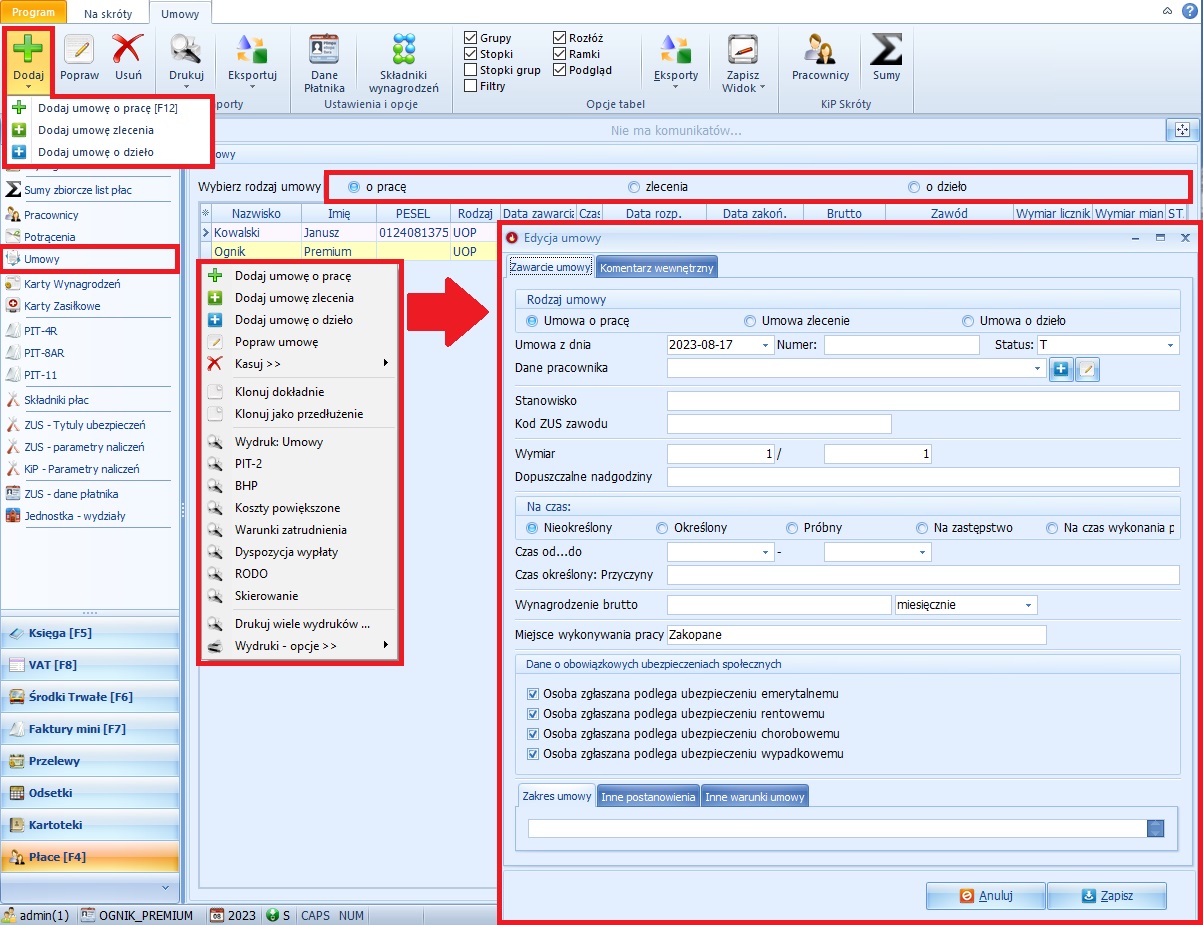Umowy: Różnice pomiędzy wersjami
Nie podano opisu zmian |
Nie podano opisu zmian |
||
| (Nie pokazano 8 wersji utworzonych przez 2 użytkowników) | |||
| Linia 1: | Linia 1: | ||
Gdy mamy już wprowadzone osoby w zakładce '''PRACOWNICY''', możemy przejść do stworzenia dla nich umów.<br> | Gdy mamy już wprowadzone osoby w zakładce '''PRACOWNICY''', możemy przejść do stworzenia dla nich umów.<br> | ||
Nową umowę możemy wprowadzić dla pracownika za pomocą przycisku | Nową umowę możemy wprowadzić dla pracownika za pomocą przycisku '''DODAJ''' w górnym menu lub opcji pod prawym przyciskiem myszy "dodaj umowę o pracę, dzieło, zlecenie."<br> | ||
W nowo otwartym oknie '''Edycja umowy''' możemy:<br> | W nowo otwartym oknie '''Edycja umowy''' możemy:<br> | ||
- wybrać '''rodzaj umowy''' którą dodajemy (O prace, zlecenie, o dzieło).<br> | - wybrać '''rodzaj umowy''' którą dodajemy (O prace, zlecenie, o dzieło).<br> | ||
- | - '''dzień zawarcia''' umowy,<br> | ||
- wpisać '''numer''' umowy, <br> | - wpisać '''numer''' umowy, <br> | ||
- wybrać '''status''' umowy (R-Roboczy, T-w Toku, Z-Zatwierdzona, N-Nieaktualna),<br> | - wybrać '''status''' umowy (R-Roboczy, T-w Toku, Z-Zatwierdzona, N-Nieaktualna),<br> | ||
- wybrać z listy '''dane pracownika''',<br> | - wybrać z listy '''dane pracownika''',<br> | ||
- wpisać '''stanowisko''',<br> | - wpisać '''stanowisko pracy''',<br> | ||
- wpisać '''Kod ZUS zawodu''',<br> | - wpisać '''Kod ZUS zawodu''',<br> | ||
- uzupełnić '''wymiar umowy''' 1/1 cały etat, 1/2 pół etatu, itd.<br> | - uzupełnić '''wymiar etatu wynikający z umowy''' 1/1 cały etat, 1/2 pół etatu, itd.<br> | ||
- wpisać dopuszczalne '''nadgodziny''',<br> | - wpisać dopuszczalne '''nadgodziny''',<br> | ||
- określić '''na jaki czas '''jest podpisywana umowa, (Niekreślony, Określony, Próbny, Na zastępstwo, Na czas wykonania pracy,)<br> | - określić '''na jaki czas '''jest podpisywana umowa, (Niekreślony, Określony, Próbny, Na zastępstwo, Na czas wykonania pracy,)<br> | ||
- uzupełnić '''daty / czas od..do''' na | - uzupełnić '''daty / czas od..do''' na jakie umowa zostanie zawarta, '''(Pole obowiązkowe)''' <br> | ||
- wpisać '''wynagrodzenie brutto''' (miesięcznie, tygodniowo, dziennie, za godzinę, jednorazowo) '''(Pole obowiązkowe)''', <br> | - wpisać '''wynagrodzenie brutto''' w odpowiednim wymiarze czasowym (miesięcznie, tygodniowo, dziennie, za godzinę, jednorazowo) '''(Pole obowiązkowe)''', <br> | ||
- uzupełnić '''miejsce wykonywanej pracy''', <br> | - uzupełnić '''miejsce wykonywanej pracy''', <br> | ||
- zaznaczyć / odznaczyć '''Dane o | - zaznaczyć / odznaczyć '''Dane o obowiązkowych ubezpieczeniach społecznych''',<br> | ||
Dodatkowo możemy wpisać w dolnych zakładach '''Zakres umowy, Inne postanowienia, Inne warunki umowy'''.<br> | Dodatkowo możemy wpisać w dolnych zakładach '''Zakres umowy, Inne postanowienia, Inne warunki umowy'''.<br> | ||
Z górnej zakładki możemy wybrać '''Komentarz wewnętrzny''' i opisać dodatkowe | Z górnej zakładki możemy wybrać '''Komentarz wewnętrzny''' i opisać dodatkowe informacje.<br> | ||
[[Plik:Umowy widok ogolny.jpg|brak]] <br> | [[Plik:Umowy widok ogolny.jpg|brak]] <br> | ||
Widoczność umów dla pracowników zależy od | Widoczność umów dla pracowników zależy od Wybranego rodzaju umowy. Jeśli mamy wybrane umowy o pracę to nie będziemy widzieć umów zleceń i umów o dzieło. Podgląd umów możemy zmienić zaznaczając odpowiedni rodzaj umowy. | ||
Pod prawym przyciskiem myszy mamy | Pod prawym przyciskiem myszy mamy opcje:<br> | ||
- '''dodania umowy''' o pracę, | - '''dodania umowy''' o pracę, zlecenia, dzieło,<br> | ||
- '''poprawienia''' istniejącej umowy,<br> | - '''poprawienia''' istniejącej umowy,<br> | ||
- ''' | - '''kasowania''' umowy,<br> | ||
- ''' | - '''klonowanie''' dokładne lub jako przedłużenie umowy,<br> | ||
- ''' | - '''[[Wydruk_Listy_Płac|wydruków]]''' <br> | ||
- ''' | - '''drukuj wiele wydruków''' - pokazują się możliwości wydruku w zależności od rodzaju umowy, w której jesteśmy np. same umowy zlecenia,<br> | ||
- ''' | - '''wydruki - opcje >> ''' [[Kreator szablonów wydruku|kreator wydruków]] <br> | ||
Wróć do:<br> | |||
- [[Płace]] <br> | |||
- [[Strona_główna|Strona główna]] <br> | |||
[[ | |||
Aktualna wersja na dzień 14:36, 12 gru 2024
Gdy mamy już wprowadzone osoby w zakładce PRACOWNICY, możemy przejść do stworzenia dla nich umów.
Nową umowę możemy wprowadzić dla pracownika za pomocą przycisku DODAJ w górnym menu lub opcji pod prawym przyciskiem myszy "dodaj umowę o pracę, dzieło, zlecenie."
W nowo otwartym oknie Edycja umowy możemy:
- wybrać rodzaj umowy którą dodajemy (O prace, zlecenie, o dzieło).
- dzień zawarcia umowy,
- wpisać numer umowy,
- wybrać status umowy (R-Roboczy, T-w Toku, Z-Zatwierdzona, N-Nieaktualna),
- wybrać z listy dane pracownika,
- wpisać stanowisko pracy,
- wpisać Kod ZUS zawodu,
- uzupełnić wymiar etatu wynikający z umowy 1/1 cały etat, 1/2 pół etatu, itd.
- wpisać dopuszczalne nadgodziny,
- określić na jaki czas jest podpisywana umowa, (Niekreślony, Określony, Próbny, Na zastępstwo, Na czas wykonania pracy,)
- uzupełnić daty / czas od..do na jakie umowa zostanie zawarta, (Pole obowiązkowe)
- wpisać wynagrodzenie brutto w odpowiednim wymiarze czasowym (miesięcznie, tygodniowo, dziennie, za godzinę, jednorazowo) (Pole obowiązkowe),
- uzupełnić miejsce wykonywanej pracy,
- zaznaczyć / odznaczyć Dane o obowiązkowych ubezpieczeniach społecznych,
Dodatkowo możemy wpisać w dolnych zakładach Zakres umowy, Inne postanowienia, Inne warunki umowy.
Z górnej zakładki możemy wybrać Komentarz wewnętrzny i opisać dodatkowe informacje.
Widoczność umów dla pracowników zależy od Wybranego rodzaju umowy. Jeśli mamy wybrane umowy o pracę to nie będziemy widzieć umów zleceń i umów o dzieło. Podgląd umów możemy zmienić zaznaczając odpowiedni rodzaj umowy.
Pod prawym przyciskiem myszy mamy opcje:
- dodania umowy o pracę, zlecenia, dzieło,
- poprawienia istniejącej umowy,
- kasowania umowy,
- klonowanie dokładne lub jako przedłużenie umowy,
- wydruków
- drukuj wiele wydruków - pokazują się możliwości wydruku w zależności od rodzaju umowy, w której jesteśmy np. same umowy zlecenia,
- wydruki - opcje >> kreator wydruków
Wróć do:
- Płace
- Strona główna